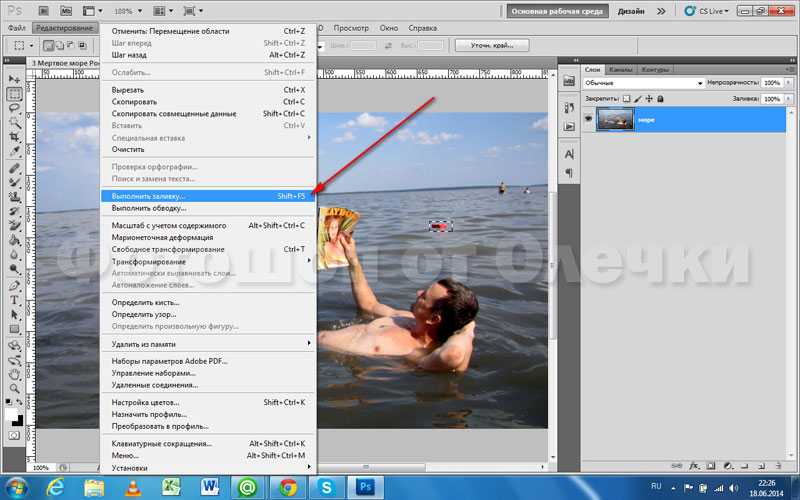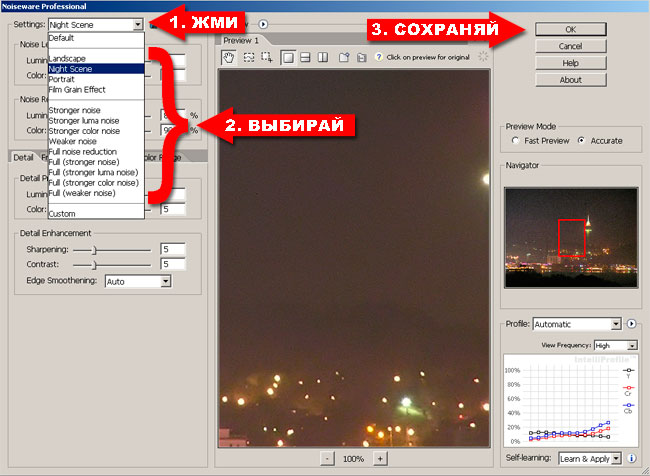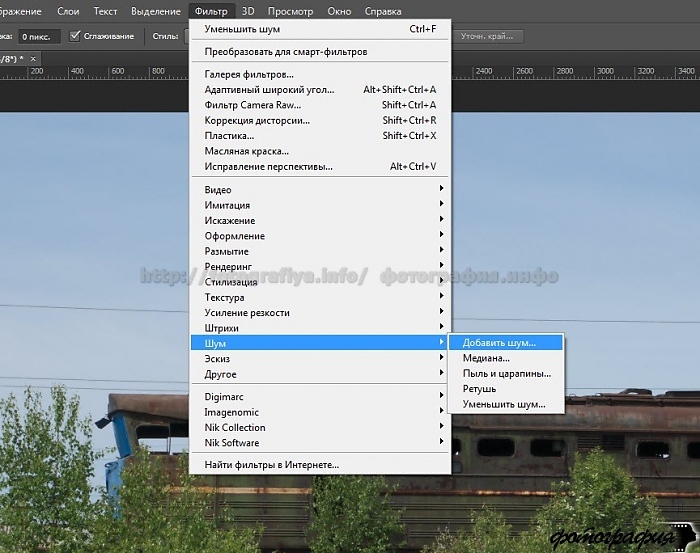Подавление шумов в фотошопе
Подавление шумов:
легко и просто
7 декабря 2011
Текст:Юрий Тамазин
Сегодня мы постараемся с вами рассмотреть очень важную тему в обработке фотографий — подавление «шума». Почему я поставил ее в самом начале нашего изучения Photoshop CS? Потому что, пока мы не решим вопрос удаления или снижения «шума» нашей картинки, мы не можем начать ее обработку без ухудшения качества изображения, ведь при любой обработке, както: коррекция уровней, «шарпенинг» и т. д. — мы фактически будем только усиливать «шум» и ухудшать картину.
Безусловно, мы говорим о фотографиях, на которых «шум» присутствует в сильно выраженной форме. Это кадры, полученные с «цифромыльниц», недорогих сканеров или даже с дорогих цифровых зеркальных камер класса DSLR, но снятых при больших уровнях чувствительности (ISO 400 и более). Мы не будем вдаваться в причины, порождающие этот «шум». Для фотолюбителя это принципиального значения не имеет, поскольку он не в силах изменить практические показатели своего фотоаппарата или сканера.
Итак, наша фотография открыта. Хочу сказать сразу — старайтесь производить все возможные обработки в шестнадцатибитном режиме (если это возможно). Если вы получили изображение с камеры DSLR, то конвертируйте его из RAW в шестнадцатибитный TIFF, если исходное изображение имеет 8 бит, то переведите в 16. Более подробно преимущества шестнадцатибитной обработки мы рассмотрим в апрельском номере журнала. При восьмибитном режиме вы имеете всего 256 (28) градаций между черным и белым. А при шестнадцати… Как говорится: почувствуйте разницу! (Рис. 1)
Снимок этой симпатичной белочки сделан аппаратом Canon EOS 10D при чувствительности ISO 1600 в условиях достаточно низкой освещенности, что обусловливает увеличение доли «шума» в картинке (особенно в тенях).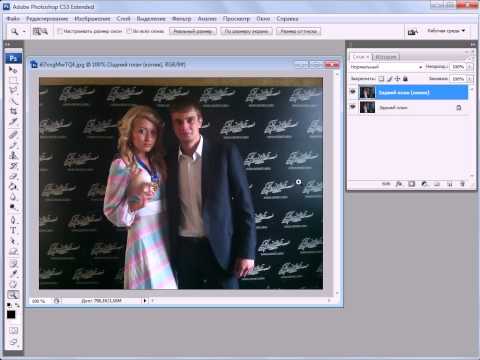
И вот фотография представляется совсем не такой радостной, как на первый взгляд. Особенно это заметно на элементах фона. Элементы переднего плана (мех и дерево) в значительной мере маскируют «шум», поэтому основной упор мы будем делать на подавление «шума» в тех местах, где он наиболее заметен. Первым делом мы копируем наше изображение на новый слой, просто стаскивая пиктограмму нашим замечательным пером планшета Wacom Graphire 3 или нажав Ctrl J. Примите на вооружение правило: никогда не работать с исходным изображением — только с копией слоя, тем самым вы сэкономите нервы и время. Более подробно к этой теме мы вернемся в одном из следующих номеров журнала. Я надеюсь, что вы уже перевели (или уже имеете) ваше изображение в шестнадцати битное.
 («Пыль и царапины»). (Рис. 3)
(«Пыль и царапины»). (Рис. 3)Для большей наглядности увеличим элемент изображения, содержащий фон и передний план. (Рис. 4)
Сейчас делаем основной упор на подавлении «шума» фона, не особо обращая внимание на изменения, происходящие с элементами переднего плана. Меню фильтра Dust Scratches содержит всего два настраиваемых ползунка — это Radius (радиус), определяющий радиус воздействия фильтра в пикселах. Поскольку наш «шум» носит высокочастотный характер, то устанавливать этот параметр выше значения 56 не имеет смысла. Второй параметр Threshold (порог), устанавливающий чувствительность фильтра (яркостной перепад пикселов, на которые будет воздействовать фильтр). Установите этот параметр по визуальному восприятию картинки (в зависимости от исходного изображения этот параметр может варьироваться в пределах от 0 до 10).
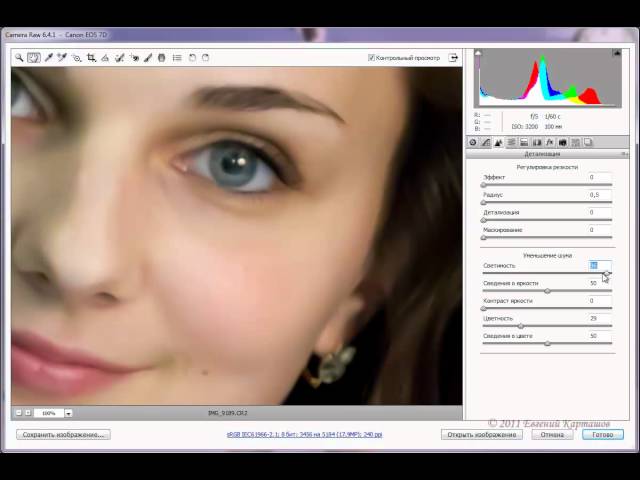 В нашем случае, соблюдая принцип разумной достаточности, вполне удовлетворительным можно считать прозрачность 70 процентов. На этом подавление «шумов» фона можно считать законченным, его мы трогать уже не будем.
В нашем случае, соблюдая принцип разумной достаточности, вполне удовлетворительным можно считать прозрачность 70 процентов. На этом подавление «шумов» фона можно считать законченным, его мы трогать уже не будем.
Теперь начинаем самое сложное — ручная художественная работа по возвращению элементов переднего плана. Вот здесь особо проявится необходимость работы в отдельном слое. Для примера увеличим фрагмент головы белки. Для реставрации применим элемент Eraser (ластик), включив его клавишей E (не забудьте, что все сокращения быстрых клавиш работают только в латинской раскладке клавиатуры). Размер нашего инструмента регулируется клавишами [ и ], его жесткость клавишами Shift[ и Shift]. Силу воздействия мы регулируем нажимом нашего чудесного пера. Установите для начала прозрачность ластика 30 процентов, нажав клавишу [ 3 ]. (Рис. 5)
Начните стирать от центра к краям. Для того чтобы полностью удалить слой в нужном месте, просто пройдитесь по этому фрагменту несколько раз пером, отрывая его от поверхности планшета перед новым проходом (аналогично нажатию левой клавиши «мышки»).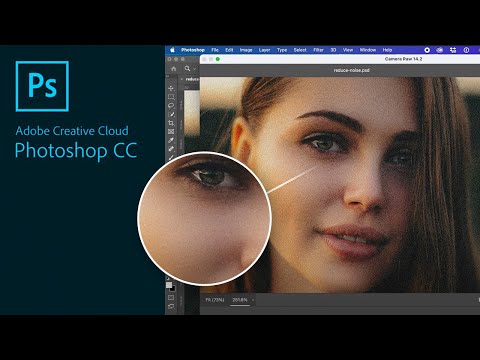 По мере приближения к контуру объекта можете ослаблять нажим пера, при этом слегка затрагивая сам переход в тех местах, где это необходимо. На больших участках увеличивайте размер инструмента, на малых уменьшайте. Конечный результат — дело вашей фантазии и аккуратности. По окончании работы можете свести слои нажатием CtrlShiftE.
По мере приближения к контуру объекта можете ослаблять нажим пера, при этом слегка затрагивая сам переход в тех местах, где это необходимо. На больших участках увеличивайте размер инструмента, на малых уменьшайте. Конечный результат — дело вашей фантазии и аккуратности. По окончании работы можете свести слои нажатием CtrlShiftE.
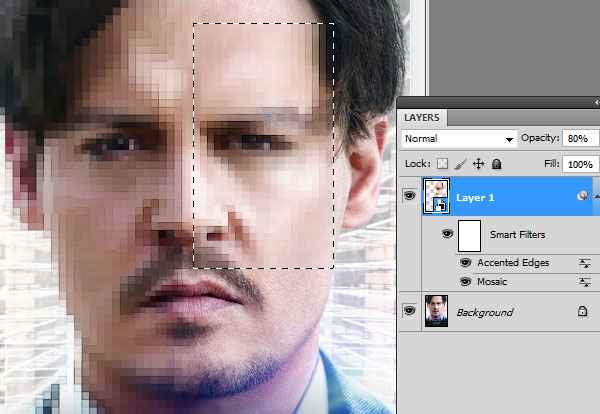
После инсталляции программы в папку PlugIns Photoshop и запуска последнего наш новый «плагин» появляется в списке дополнительных фильтров.
Давайте его запустим. На данном этапе оставим все установки программы выполненными по умолчанию. Поскольку формат нашей статьи не позволяет досконально разобрать весь интерфейс программы и его установки, то рассмотрим только основные возможности. Этого будет достаточно для начала самостоятельной работы. Подробную инструкцию на шестидесяти страницах можно скачать на сайте производителя. Программа имеет две основные возможности определения уровня «шума» (его образца). (Рис. 6)
Первая возможность, это загрузка профиля «шума» с диска (профили «шумов» для разных уровней чувствительности и многих моделей аппаратов выложены бесплатно на сайте производителя программы). Или вы сами можете определить уровень «шумов» своего аппарата при помощи второго метода, сохранить его на своем диске, а потом просто загрузить.
Вторая — автоматическое определение уровня «шумов» по элементу картинки, не содержащему важных элементов изображения (в нашем случае это равномерный фон).
Остановимся на автоматическом определении уровня «шума», поскольку это наиболее интересно читателям. Масштабирование изображения и его перемещение в окне аналогичны окну Photoshop’а. Для определения зоны, которая будет служить тестовой для программы, выделите пером на изображении прямоугольник от левого верхнего угла к правому нижнему. Размер прямоугольника может быть произвольным, но чем он больше, тем точнее будет «шумовой» профиль, построенный программой. При необходимости его можно перетаскивать пером в любую область изображения или нарисовать новый. (Рис. 7)
После этого нажимаем кнопку Auto Profile (автопрофиль). Через некоторое время профиль готов. Теперь переходим в меню Noise Filter Settings и начинаем непосредственно настраивать наш фильтр на максимальную эффективность.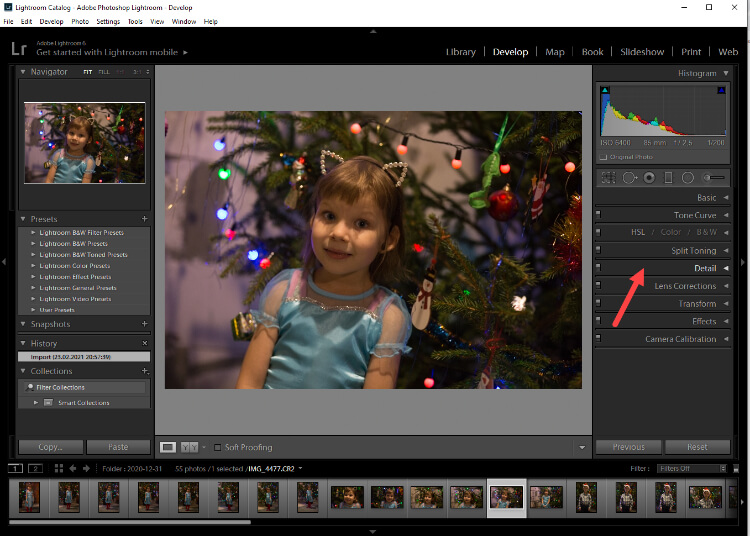
Нажмите кнопку Preview (предварительный просмотр) для наблюдения за воздействием фильтра на изображение, перетащив появившийся квадратик зоны просмотра на нужный участок картинки. Я всегда стараюсь захватить и объект, и задний план. Для лучшего просмотра максимально увеличьте изображение. (Рис. 8)
Как видим, результат автоматической фильтрации схож с предыдущим фильтром, рассмотренным выше в отношении фона, а в отношении объекта он стал более избирательным. При нажатии курсора «мыши» или пера внутри квадрата превью вы можете отменять действие фильтра. Теперь настройкой ползунков фильтра в правой части панели вы можете изменять силу и область воздействия фильтра на изображение. Стандартная панель настройки фильтра содержит следующие настройки (Рис. 9):
Noise Reduction Amounts — величина подавления «шума» в этих каналах.

Sharpening Amount — величина усиления резкости изображения.
Перемещая те или иные движки, вы можете в реальном времени наблюдать их воздействие на изображение, при этом рекомендую проверить это на нескольких положениях окна превью на картинке для получения наилучшего суммарного результата.
Отдельно хочу сказать о шарпенинге этого фильтра. Рекомендую для начала устанавливать его не более 30 процентов, если, конечно, вы планируете продолжить дальнейшую обработку. Вопросом поднятия резкости изображений мы займемся несколько позже, поскольку на этапе удаления «шумов» до последующей коррекции изображения поднимать шарпенинг в окончательном варианте не очень хорошо. Это одна из заключительных операций подготовки изображения.
Итак, вы настроили параметры фильтра и применили его к изображению. Дальнейшая коррекция картинки может быть выполнена теми же элементами и способами, что и в описанных ранее методах работы со слоем. Если вы можете сразу определить элементы изображения, к которым нужно применить фильтрацию, то для упрощения работы можно создать маску, о работе с которой мы поговорим в следующем номере.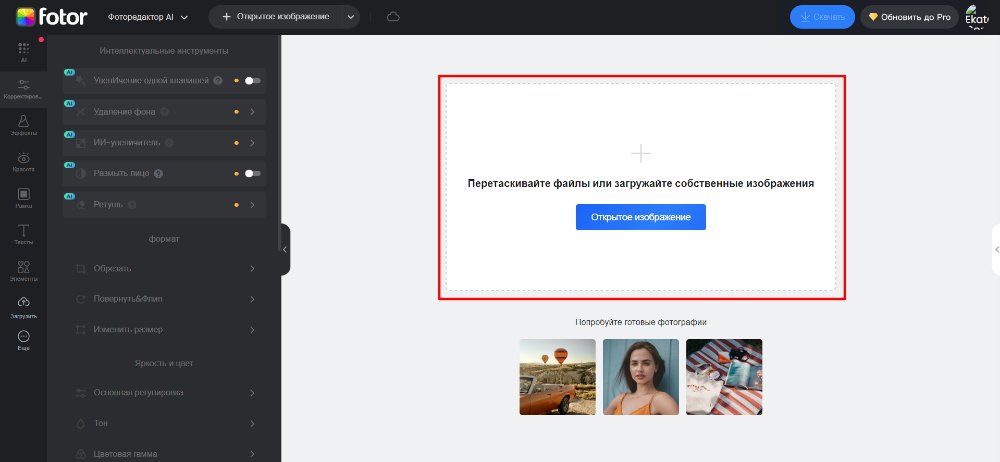
После того как вы освоитесь с работой стандартной панели настройки фильтра, можете перейти к Tools\Advanced Mode (расширенный режим). Это позволит вам более гибко настраивать подавление «шумов» в трех раздельных частотных диапазонах High\Mid\Low. Я думаю, эти и другие возможности данного прекрасного фильтра вы освоите самостоятельно, поскольку это очень увлекательное занятие.
____________________
Читайте также:
Урок Photoshop. Обработка фотографий фильтром Distort
Имитируем Tilt-shift эффект
Добавляем солнце вместо дождя
Как уменьшить шум в Camera Raw
Как партнер Amazon, мы зарабатываем на соответствующих покупках.
Если вы снимаете фотографии интерьера недвижимости при плохом освещении, вам может потребоваться увеличить ISO, чтобы сделать фотографии ярче. Поскольку высокое значение ISO приводит к появлению цифрового шума, изучение того, как уменьшить шум в Camera Raw, позволит вам снимать яркие фотографии, а затем уменьшать шум во время постобработки.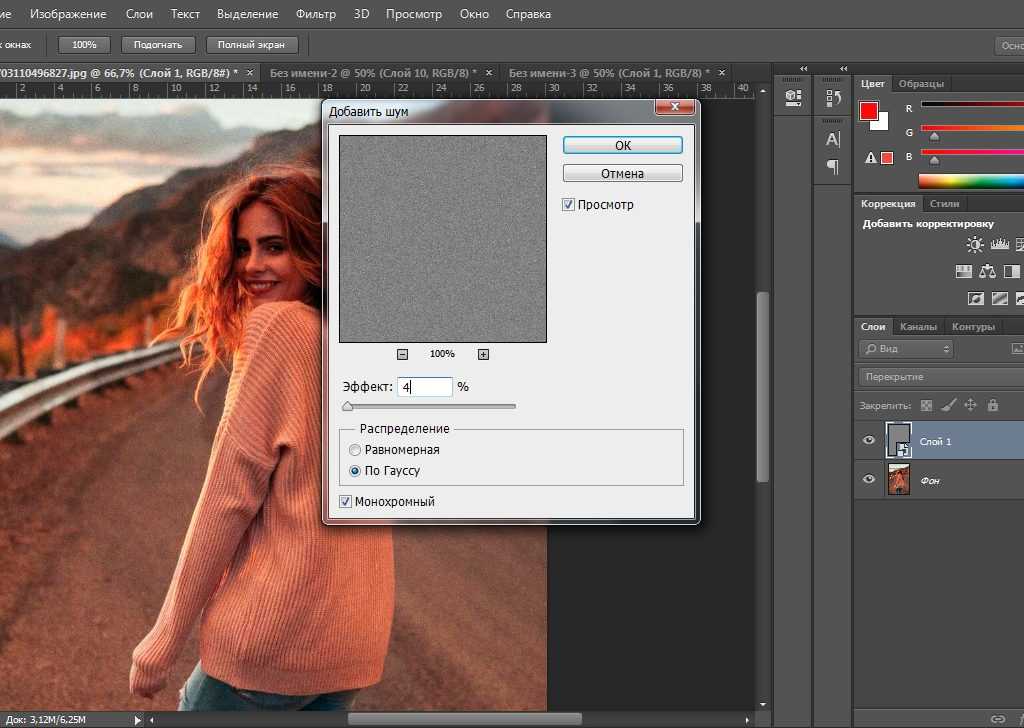
Быстрая Навигация
- Как уменьшить шум в Camera Raw
- Откройте фотографию в Adobe Camera Raw.
- Внесите коррективы
- Сохранить изменения
- Часто задаваемые вопросы
- Могу ли я удалить весь цифровой шум с помощью программного обеспечения для редактирования фотографий?
- Почему мои файлы RAW более шумные, чем файлы JPEG?
- Заключительные мысли
Как уменьшить шум в Camera Raw
Шум относится к случайным изменениям цвета и яркости на фотографии из-за изменений сигнала изображения. Цифровой шум выглядит как зернистая вуаль, которая затемняет детали фотографии, делая ее некачественной, пиксельной и менее детализированной.
В большинстве случаев это происходит, когда вы увеличиваете ISO, чтобы сделать фотографии ярче при съемке в условиях плохого освещения. Поскольку датчик камеры усиливает световой сигнал, чтобы сделать изображение ярче, интерференция цифрового сигнала усиливается, что приводит к цифровому шуму.
Обычно количество шума зависит от камеры. Например, недорогие камеры могут вызвать цветовой шум даже без увеличения ISO. К счастью, вы можете воспользоваться следующими советами, чтобы уменьшить яркость и цветовой шум в Camera Raw на этапе постобработки.
Откройте фотографию в Adobe Camera Raw.
Если у вас есть файлы RAW на жестком диске вашего компьютера, просто запустите Photoshop, перейдите к «Файл» и выберите «Открыть». Обычно Photoshop открывает диалоговое окно «Открыть файл». Просмотрите папку на жестком диске с помощью Mac Finder на Mac или проводника на ПК с Windows.
Выберите файл RAW, который хотите обработать, и нажмите «Открыть». Photoshop автоматически определит, что файл является файлом RAW, и откроет его непосредственно в ACR для обработки.
Открытые файлы JPEG и TIFF
Если вы снимали в формате JPEG или TIFF из-за ограничений по объему памяти или из-за того, что камера не поддерживает формат RAW, вам все равно может понадобиться обрабатывать их так же, как и изображения в формате RAW. Просто откройте обработанную фотографию, выполнив описанные выше шаги для открытия изображения RAW.
Просто откройте обработанную фотографию, выполнив описанные выше шаги для открытия изображения RAW.
Photoshop автоматически обнаружит, что изображение обработано, и откроет его в стандартном рабочем пространстве. В этой рабочей области изображение будет фоновым слоем по умолчанию.
Преобразовать слой в смарт-объект
Если вы откроете и отредактируете этот слой в ACR, вы деструктивно повлияете на пиксели изображения. Например, если вы уменьшите контрастность до -10 в ACR и переключитесь обратно в рабочее пространство Photoshop, возврат в ACR сбросит настройку до 0.
Это означает, что предыдущие настройки были постоянными, и вы могли даже не знать, что вы изменили. Это может быть проблемой, если вы вносите коррективы только для того, чтобы понять, что вы зашли слишком далеко и вам нужно внести исправления.
К счастью, Photoshop позволяет неразрушающее редактирование с помощью функции смарт-объектов. Это означает, что вы можете внести коррективы в ACR, сохранить изменения и вернуться и отредактировать снова. Чтобы преобразовать фоновый слой в смарт-объект, щелкните его правой кнопкой мыши и выберите «Преобразовать в смарт-объект».
Чтобы преобразовать фоновый слой в смарт-объект, щелкните его правой кнопкой мыши и выберите «Преобразовать в смарт-объект».
Откройте фильтр Camera Raw.
Более новые версии Photoshop позволяют использовать ACR в качестве фильтра для глобальных настроек форматов обработанных изображений. Изменение слоя на смарт-объект изменит имя фонового слоя на слой 0. В то же время фильтр Camera Raw изменится на смарт-фильтр.
Это означает, что вы можете переходить назад и вперед, чтобы вносить неразрушающие изменения в ACR. Выбрав слой 0, перейдите в «Фильтр» в верхнем меню и выберите «Фильтр Camera Raw», чтобы открыть фотографию в ACR. Кроме того, вы можете нажать Shift + Ctrl + A на компьютере с Windows или Shift + Command + A на Mac.
Внесите коррективы
Имея в виду, что цифровой шум имеет форму светлых пятнышек, его может быть нелегко увидеть при точном редактировании и уменьшении. С изображение открыть в Adobe Camera Raw, нажмите клавишу Z на клавиатуре, чтобы выбрать инструмент «Масштаб».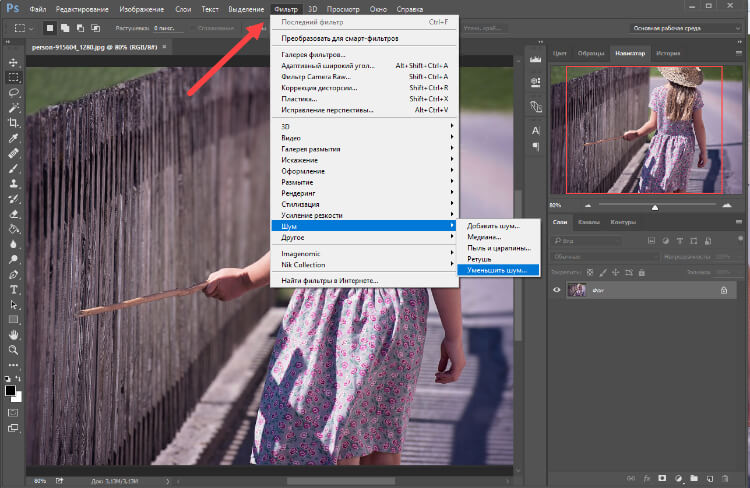
Увеличьте изображение примерно до 100-200%, чтобы вы могли четко видеть эффект редактирования и шумоподавления. Нажмите на маленький треугольник рядом с меткой Detail, чтобы развернуть панель и просмотреть ползунки регулировки, а затем внесите следующие изменения, чтобы уменьшить шум.
Отрегулируйте экспозицию
Принимая во внимание, что цифровой шум в основном возникает из-за использования высоких значений ISO для осветления интерьеров недвижимости при съемке в условиях плохого освещения, есть вероятность, что фотографии все еще недостаточно яркие. Перед уменьшением шума рекомендуется увеличить экспозицию, чтобы потом не приходилось ее настраивать.
Просто нажмите и перетащите ползунок экспозиции вправо, пока фотография не станет достаточно яркой. Обычно при увеличении экспозиции цифровой шум становится более заметным, что позволяет выполнять более точную настройку.
Уменьшить шум
Затем вы можете приступить к уменьшению шума, используя вкладку Noise Reduction на панели Detail. Следующие шаги могут уменьшить как цветовой шум, который представляет собой цветные артефакты на фотографии, так и яркостный шум, который проявляется как зернистость.
Следующие шаги могут уменьшить как цветовой шум, который представляет собой цветные артефакты на фотографии, так и яркостный шум, который проявляется как зернистость.
- Luminance: Перетащите ползунок яркости вправо, чтобы уменьшить шум в градациях серого, возникающий в результате использования высокое ISO при съемке при плохом освещении. Обратите внимание, что высокие уровни яркости могут вызвать эффект размытия фотографии.
- Деталь яркости: Ползунок яркости помогает улучшить четкость деталей изображения. Как правило, он пытается свести к минимуму эффект размытия ползунка яркости. Слегка перетащите этот ползунок вправо, чтобы восстановить некоторые детали без повторного появления шума.
- Контраст яркости: Эффект размытия яркости также влияет на общий контраст, делая элементы на фотографии менее четкими. Слегка перетащите контраст яркости вправо, чтобы улучшить контраст без повторного появления шумных пятен.
- Цвет: Перетащите ползунок цвета вправо, чтобы уменьшить цветовой шум.
 Обратите внимание, что более высокие уровни могут обесцветить изображение.
Обратите внимание, что более высокие уровни могут обесцветить изображение. - Деталь цвета: Цветовая детализация помогает защитить детализированные цветовые края. Слегка перетащите этот ползунок вправо, чтобы защитить детали цвета без повторного введения цветовых пятен.
Сохранить изменения
После редактирования изображения нажмите OK, чтобы сохранить изменения. Обычно ACR применяет настройки к слою и завершает работу, возвращая вас в стандартное рабочее пространство Photoshop. Поскольку вы работаете со смарт-объектом, фильтр Camera Raw будет указан под слоем.
Перейдите к Layer в верхнем меню и выберите Flatten Image. Это вернет вас к фоновому слою. Перейдите в «Файл», выберите «Сохранить как», а затем выберите свой предпочтительный формат, например PNG или JPEG.
Введите название изображения, установить жесткий диск место, где вы хотите сохранить фотографию, а затем нажмите «Сохранить». В появившемся окне с помощью ползунка «Качество» установите нужное качество, а затем нажмите «ОК».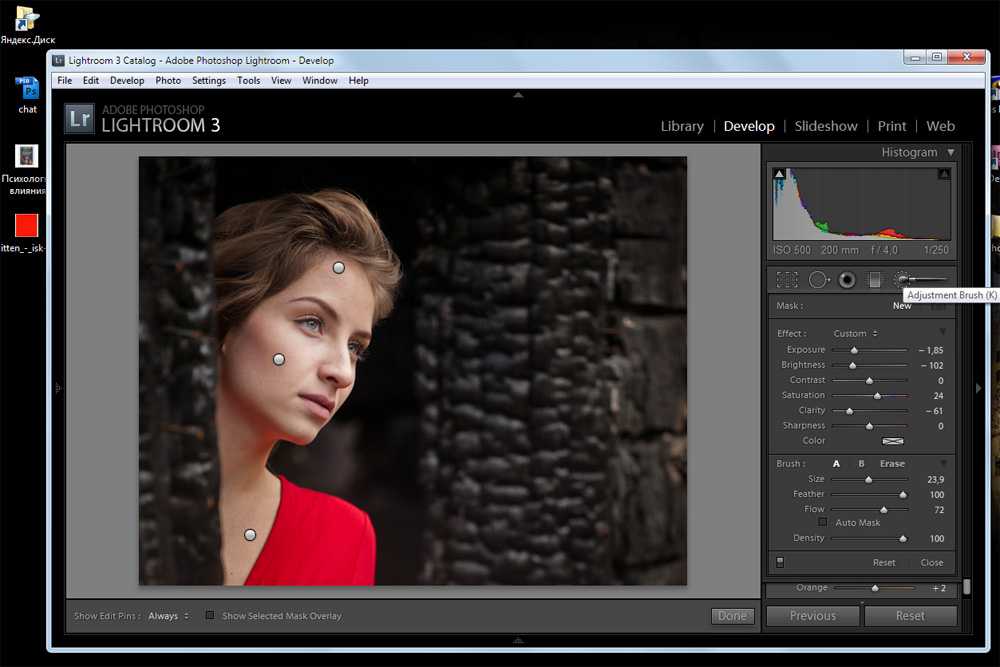
Часто задаваемые вопросы
Могу ли я удалить весь цифровой шум с помощью программного обеспечения для редактирования фотографий?
Невозможно удалить весь цифровой шум с помощью программного обеспечения для редактирования фотографий. Как правило, большинство приложений уменьшают шум, применяя эффект размытия, снижающий резкость и контрастность. Это означает, что попытка удалить весь шум может привести к мягкому и менее детализированному изображению.
Почему мои файлы RAW более шумные, чем файлы JPEG?
Файлы RAW более шумные, чем файлы JPEG, потому что они необработаны, а данные исходят от сенсора. Обычно файлы JPEG представляют собой обработанные файлы, и датчик камеры уже применил некоторые значения повышения резкости и шумоподавления.
Заключительные мысли
Научитесь уменьшать шум в Camera Raw поможет вам обработать файлы RAW с минимальной пикселизацией или сглаживайте обработанные изображения JPEG и TIFF перед их дальнейшим редактированием в Photoshop. Вы можете уменьшить шум, отрегулировав яркость и цвет.
Вы можете уменьшить шум, отрегулировав яркость и цвет.
Как быстро уменьшить шум в Adobe Photoshop CC
Войти
Добро пожаловать! Войдите в свою учетную запись
ваше имя пользователя
ваш пароль
Забыли свой пароль?
Восстановление пароля
Восстановить пароль
ваш адрес электронной почты
Поиск
Как быстро уменьшить зернистость в Adobe Photoshop CC
1055
Во многих случаях, особенно в условиях низкой освещенности, на изображении может появиться зернистость. Эта зернистость и шум снижают четкость изображения и в целом снижают качество контента. Сегодня я покажу вам, как быстро уменьшить шум в Adobe Photoshop CC.
Сегодня я покажу вам, как быстро уменьшить шум в Adobe Photoshop CC.
Первый проход
- Импорт изображения в Photoshop.
- Увеличьте изображение, чтобы лучше видеть шум. Для этого можно использовать инструмент масштабирования.
- Щелкните свое изображение на вкладке слоев и нажмите ctrl/cmd + j, чтобы продублировать его.
- Теперь, с новым продублированным слоем, перейдите к Filter->Noise->Reduce Noise.
- Откроется диалоговое окно с настройками шумоподавления.
- Перейдите к пункту Сила и увеличивайте его до тех пор, пока изображение не станет мягче.
- Перейдите к пункту «Уменьшить цветовой шум» и также увеличьте его значение.
- Не стесняйтесь экспериментировать с другими настройками, чтобы увидеть, улучшат ли они изображение или нет.
Второй проход
- Перейдите к дублированному слою, нажмите на него и снова нажмите ctrl/cmd + j, чтобы сделать еще одну копию.
- Перейдите в Фильтр->Размытие->Размытие поверхности.

- Измените радиус на меньшее значение около 5.
- Обновите порог примерно до 10.
- Перейдите в Фильтр->Резкость->Умная резкость.
- Убедитесь, что выбрано «Основное».
- Измените значение на значение около 90%.
- Перейдите к радиусу и измените его на 1 пиксель,
- Измените настройку на Размытие по Гауссу.
- Теперь выберите этот слой, перейдите к ползунку Непрозрачность и уменьшите примерно до 70%.
- Чтобы сделать выбор при выборе области для повторной резкости, следуйте приведенному выше руководству с 2:14 и далее.
Вот оно. Простая формула для быстрого уменьшения зернистости в Adobe Photoshop CC. С некоторой регулировкой вы сможете уменьшить зернистость на любом снимке, который вам нравится!
Если у вас есть какие-либо вопросы или комментарии, дайте мне знать в разделе комментариев ниже!
Уменьшение шума в HDR-изображениях с помощью Photoshop Elements
Обновлено: 26 марта 2016 г.
Цифровая фотография для чайников
Посмотреть книгу Купить на Amazon
Шум создает проблемы для изображений с высоким динамическим диапазоном (HDR). Хотя вы можете попытаться уменьшить шум в других частях процесса HDR, у вас есть наибольший контроль над тем, где, как и сколько удалить при редактировании посттонового отображения.
Однако шумоподавление всегда представляет собой дилемму.
Слишком мало: Если вы недостаточно устойчивы, на изображении останутся нежелательные шумы, как на изображении слева на этом рисунке.
Слишком много: Если вы слишком агрессивны, вы можете разрушить линии и детали на своих изображениях, в результате чего получится что-то без резкости — мягкое изображение, как на изображении справа на этом рисунке.
Вы всегда можете применить шумоподавление ко всему слою, над которым работаете. Это массовый вариант возмездия. Это также легко сделать, что является бонусом.
Это массовый вариант возмездия. Это также легко сделать, что является бонусом.
Вот как применить шумоподавление в Photoshop Elements:
Дублируйте слой, на котором вы хотите выполнить корректировку.
Вы не можете дублировать фоновый слой в Photoshop Elements, если вы не преобразовали изображение в 8 бит/канал.
На этом рисунке показан рабочий слой шумоподавления над фоном. Примените шумоподавление к этому слою, а затем продублируйте его и продолжайте работу. В итоге вы получите файл со слоями, наложенными друг на друга — каждый с разными настройками.
Выберите «Фильтр» → «Шум» → «Уменьшить шум», чтобы начать процесс.
В открывшемся диалоговом окне «Уменьшение шума» выберите один из
Сила (0-10): Определите, насколько сильно вы хотите найти и уничтожить шум. Загвоздка в том, что параметр Strength нацеливается на шум (случайные пестрые пятна случайных пикселей) серого, черного или белого цвета — яркостный шум.

Сохранить детали (0-100%): Установите, насколько сильно вы хотите защитить детали краев изображения. Это в основном позволяет вам установить высокую интенсивность и удалить шум в больших областях, но не переусердствовать, когда дело доходит до линий и краев.
Уменьшение цветового шума (0-100%): Установите этот параметр интенсивности для шума, который проявляется на изображении в виде вариаций цвета.
Удалить артефакт JPEG: Если вы видите артефакты сжатия JPEG, установите этот флажок, чтобы попытаться удалить их. Это не должно быть большой проблемой для ваших HDR-изображений.
Выберите OK, чтобы применить шумоподавление.
Продолжить работу.
Хотя в Photoshop Elements можно использовать и другие методы шумоподавления, метод «Уменьшить шум» наиболее применим к HDR-изображениям, поскольку он хорошо работает для уменьшения шума без сильного размытия и более настраиваемый, чем альтернативные методы. Попробуйте другие методы (доступные из меню «Фильтры» → «Шум»), чтобы увидеть, работают ли они для вас в определенных обстоятельствах:
Попробуйте другие методы (доступные из меню «Фильтры» → «Шум»), чтобы увидеть, работают ли они для вас в определенных обстоятельствах:
Удаление пятен: Этот фильтр размывает все, кроме краев, и создает более мягкое изображение, что хорошо в теории или при наличии большого количества пятен. У вас нет контроля над силой, но вы можете смешивать. Смотрите до и после на этом рисунке.
Пыль и царапины: Не путайте этот фильтр с удалением пятен пыли на датчике (которые обычно намного больше). Он в основном смешивает пиксели вместе, что контрастирует. Неплохое решение для реальной пыли и царапин на отсканированных отпечатках, но даже легкое приложение делает изображение с тональной компрессией довольно размытым. Смотрите до и после на этом рисунке.
Медиана: Медианный фильтр — это своего рода метод усреднения, который заменяет пиксели медианным значением окружающих их пикселей. Эта область может быть большой (что приводит к сильному размытию) или маленькому (что все равно приводит к размытию, но не так сильно).
 Как убрать шум с фотографии в фотошопе: Как убрать шум в фотошопе. Убрать шум с фотографии
Как убрать шум с фотографии в фотошопе: Как убрать шум в фотошопе. Убрать шум с фотографии

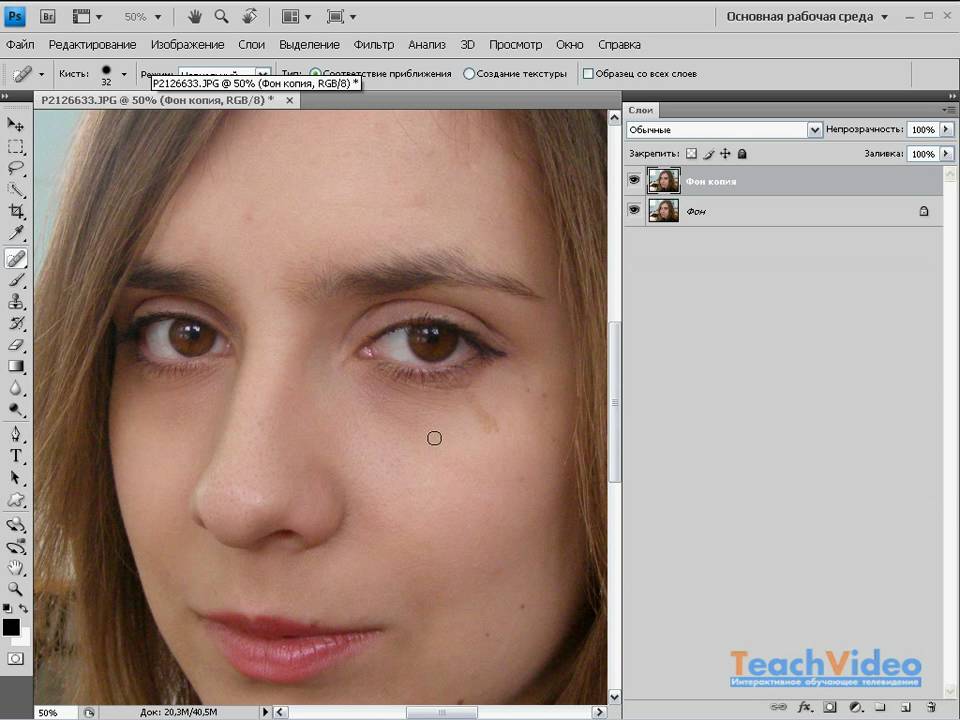 Обратите внимание, что более высокие уровни могут обесцветить изображение.
Обратите внимание, что более высокие уровни могут обесцветить изображение.